对于产品设计、建筑设计等职业来说,经常需要用 photoshop 导出 pdf 格式文件以便于打印出高质量的纸质设计图。那么,ps如何导出pdf格式文件呢?导出之后还能继续修改吗?和大家分享我常用的方法和软件!
ps如何导出pdf格式文件?
【方法一】格式调整为“Photoshop PDF”后保存
1、在 ps 软件中打开图片,点击“文件”-“存储为”。
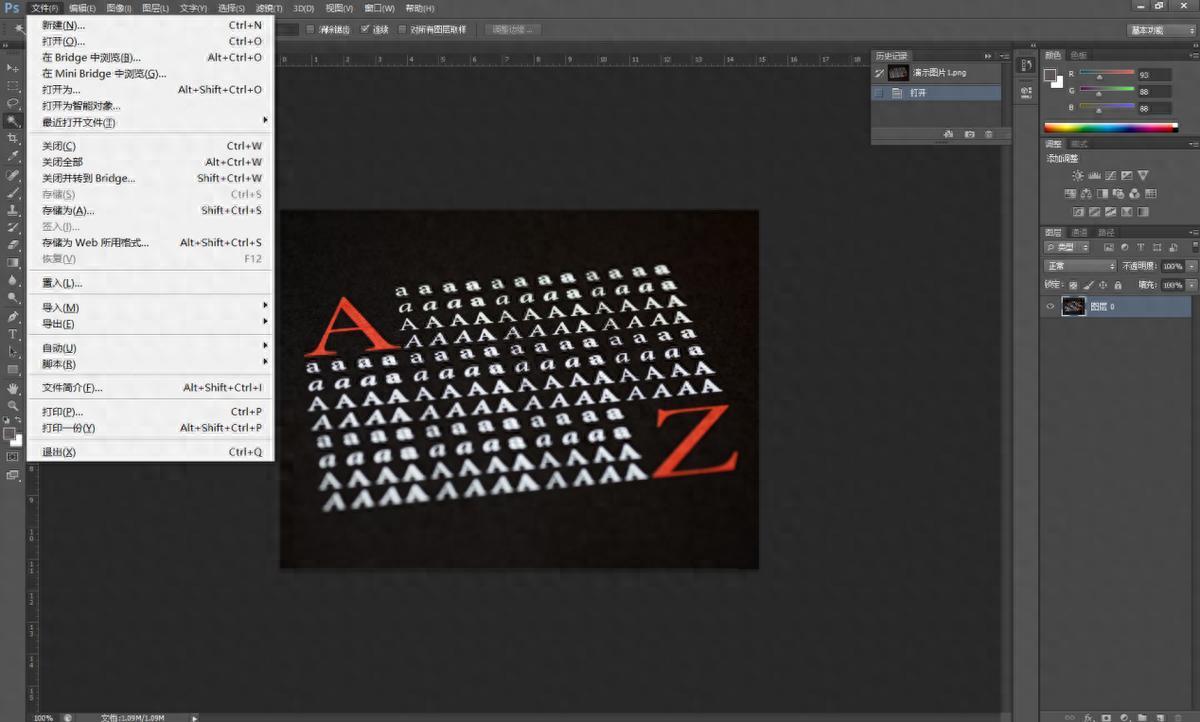
2、选定存储位置,并将格式调整为“Photoshop PDF”,然后点击“保存”。
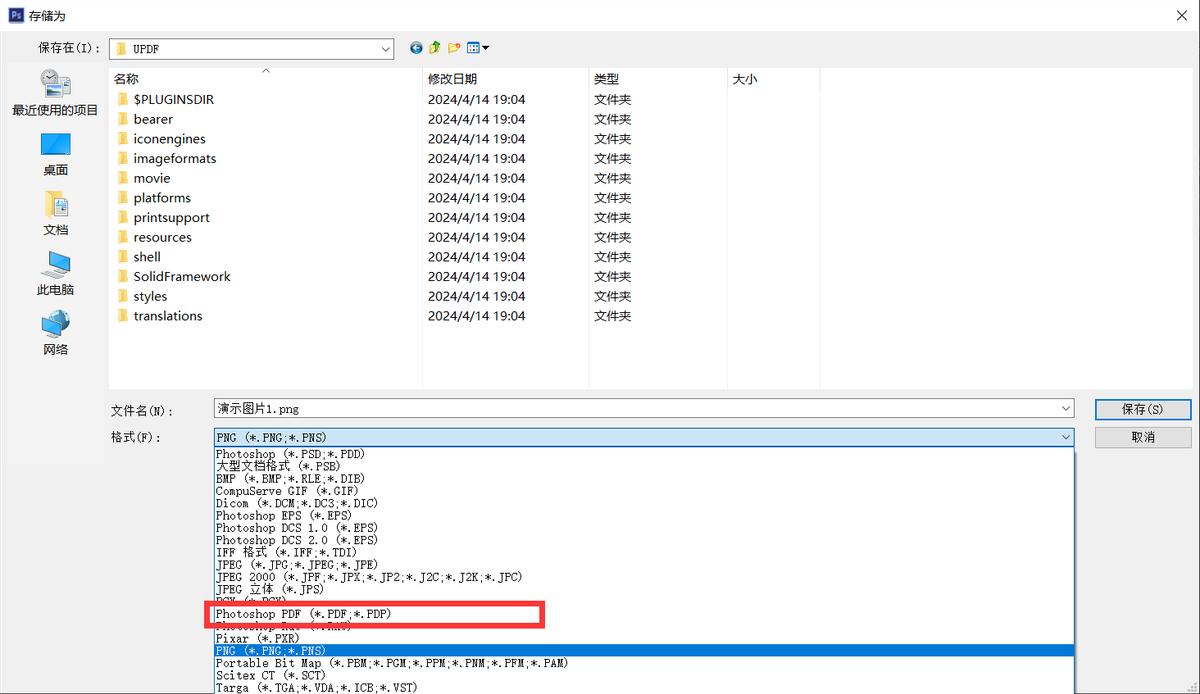
【方法二】使用UPDF编辑器导出
1、从 ps 导出 JPG、PNG、BMP 等格式的图片,将图片拖拽至 UPDF 编辑器的这个位置。
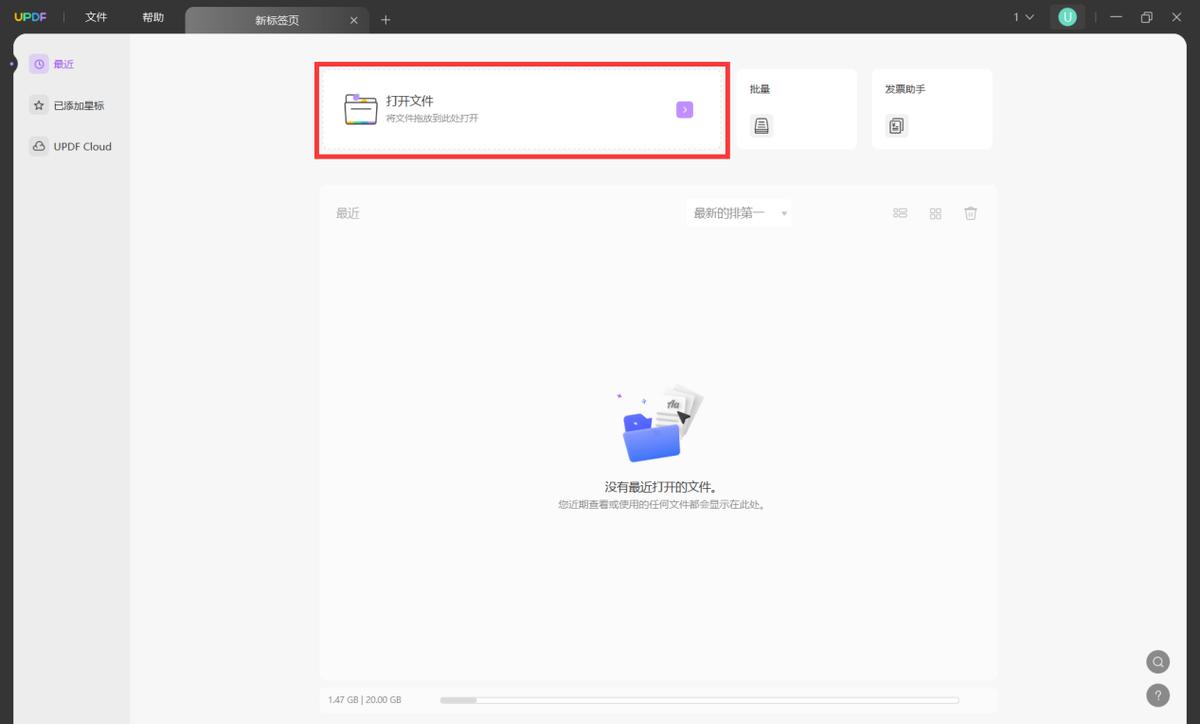
2、UPDF 编辑器将会自动将图片文件生成 pdf 格式,点击“文件”-“另存为”whatsapp网页版,选择存储文件的位置即可。
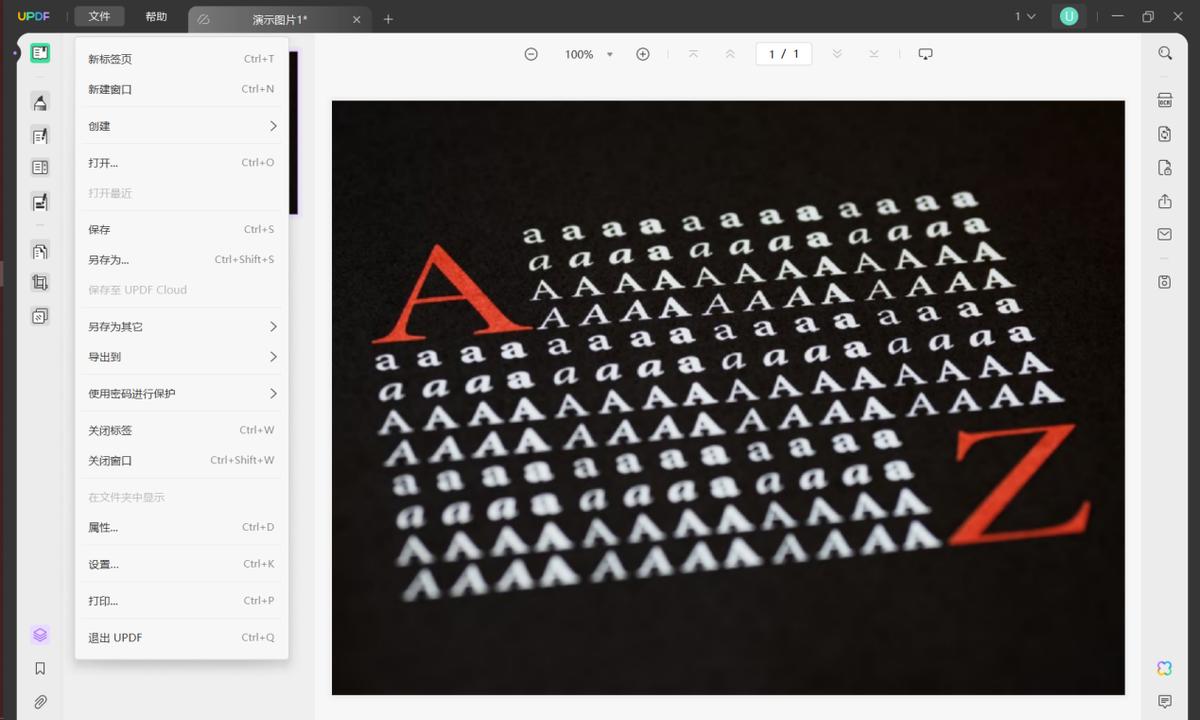
ps导出的pdf格式文件,如何编辑?
对于从 ps 导出的 pdf 格式文件,如果想再进行编辑,不必再导入 ps 中进行操作。可以直接借助 UPDF 编辑器实现编辑whatsapp网页版,步骤如下:
1、打开 UPDF 编辑器,导入文件。
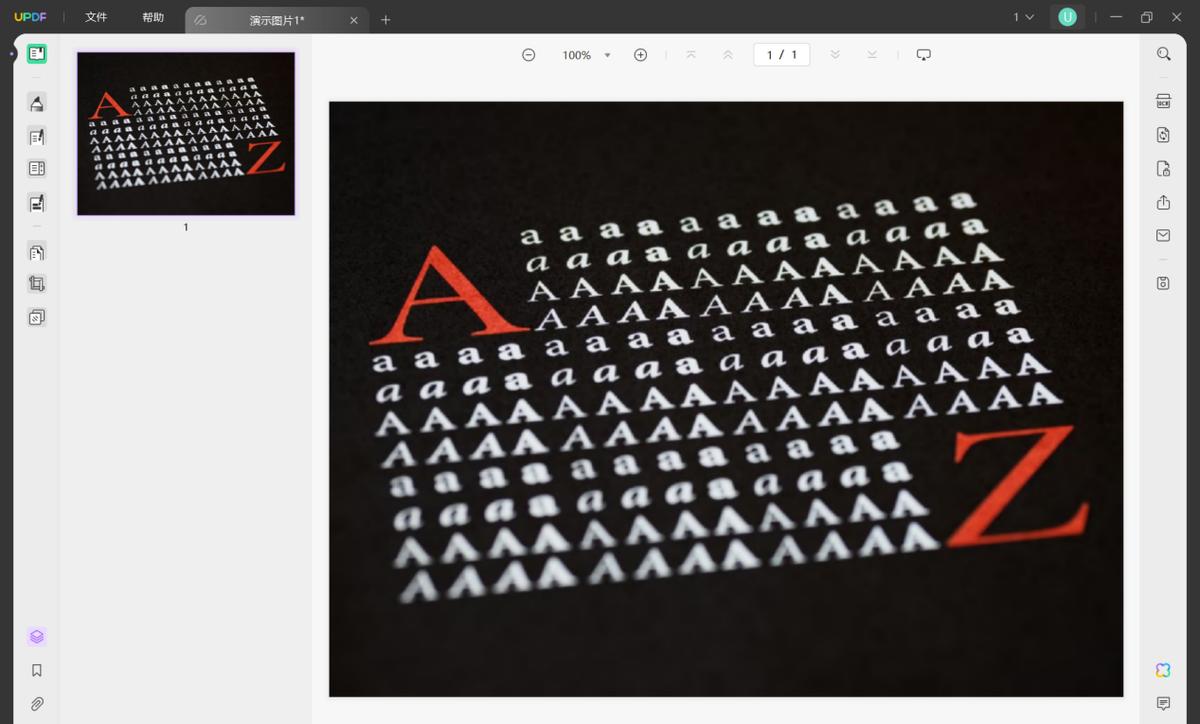
2、点击左侧的“编辑”按钮,进入编辑模式。
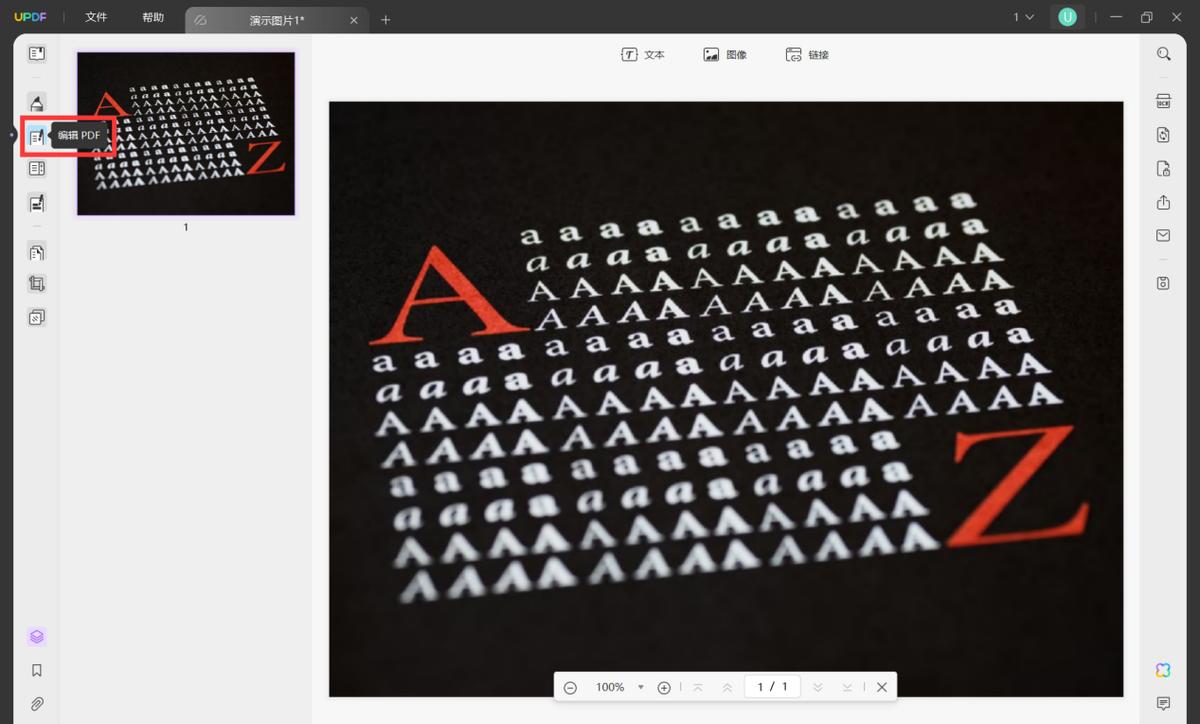
3、点击中间的“图像”按钮,再单击图片,即可对图片做出旋转、提取、裁剪、替换等操作,同时也能设定图片的尺寸和比例。
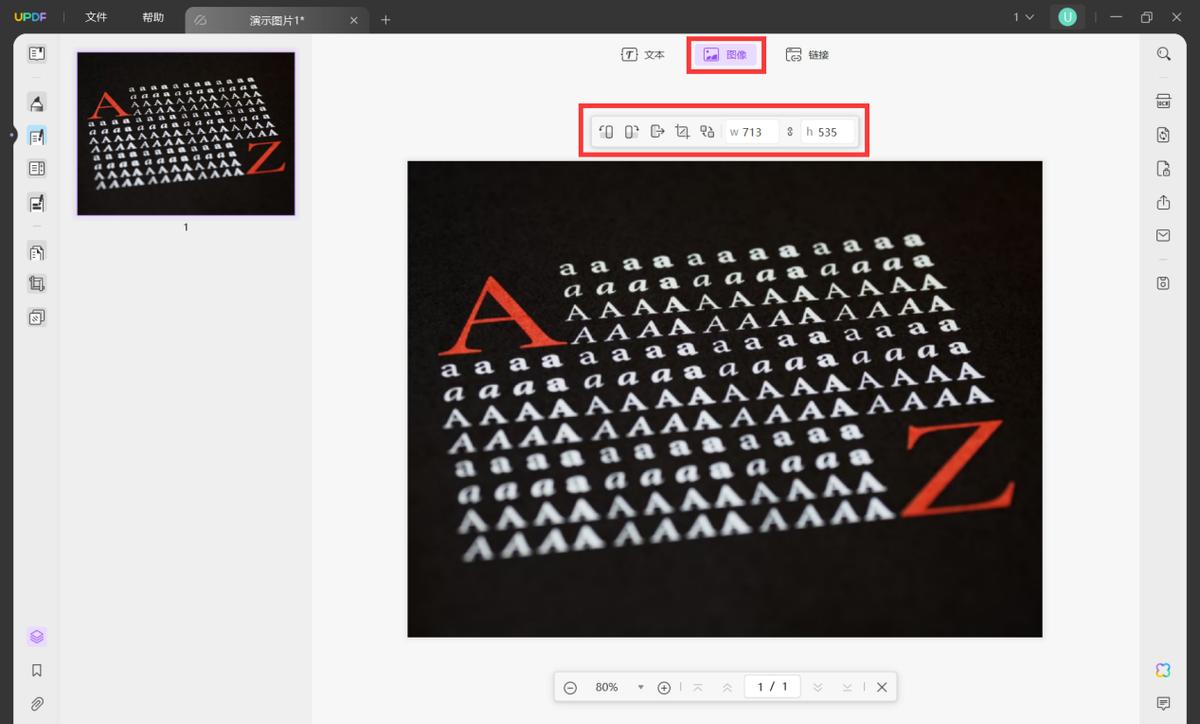
ps导出的pdf格式文件,可以转存成其他格式吗?
如果想将 pdf 格式文件转存为其他格式的文件,也可以在 UPDF 编辑器中实现,步骤如下:
1、打开 UPDF 编辑器,导入文件。
2、点击右侧的“导出 PDF”,选择转换后所需的格式,再选定文件存储的位置即可。
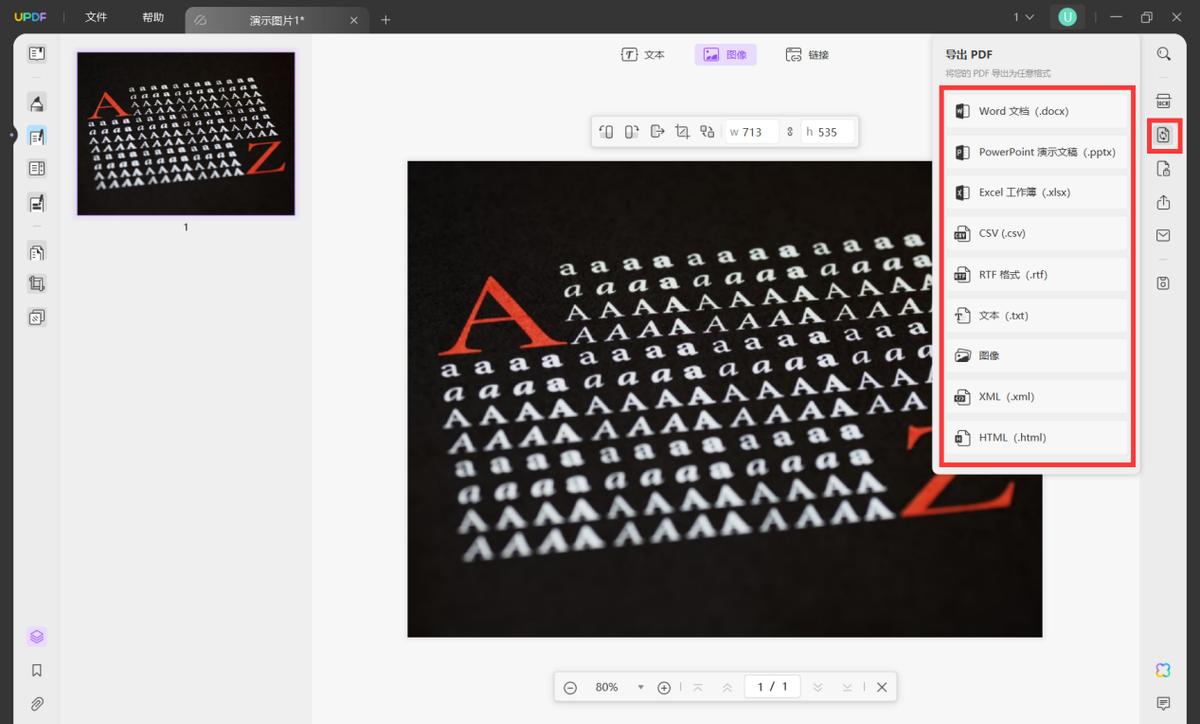
总结
关于“ps 如何导出 pdf 格式文件”,以上就是解答内容了。UPDF 编辑器中还有众多针对pdf 格式文件的处理方法whatsapp官网,现在就下载尝试吧!
